Créer un nouveau groupe WhatsApp
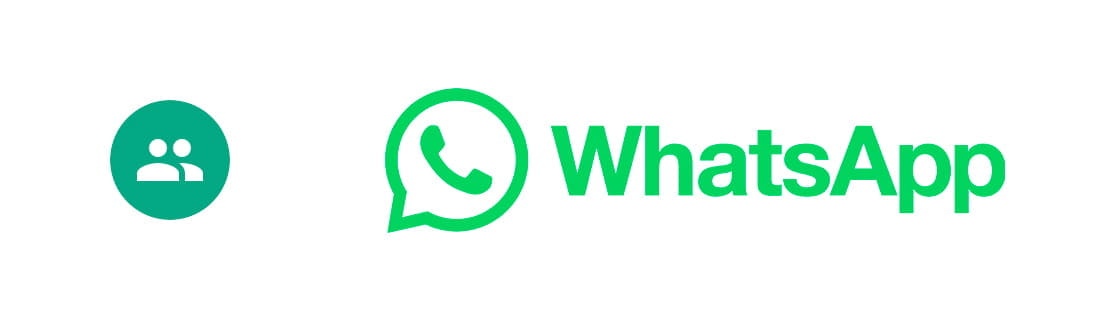
Créer un groupe WhatsApp
Dernière mise à jour : dans la catégorie : WhatsApp
WhatsApp est devenue une application indispensable pour rester en contact avec nos amis, connaissances et collègues. L'une des fonctionnalités les plus remarquables de cette application est la possibilité de créer des groupes, vous permettant d'avoir des conversations et de partager des moments avec plusieurs contacts.
Si vous vous êtes déjà demandé comment créer un groupe WhatsApp pour vos amis, votre famille, vos collègues ou tout autre groupe de personnes avec lequel vous souhaitez interagir ensemble, vous êtes au bon endroit ! Dans ce didacticiel, nous vous fournirons des instructions détaillées et faciles à suivre sur la façon de créer un groupe WhatsApp à partir de zéro.
Que vous souhaitiez organiser des événements, planifier des projets, partager des actualités ou simplement entretenir une communication plus étroite avec vos proches, apprendre à créer un groupe sur WhatsApp vous permettra de tirer le meilleur parti de ce puissant outil de messagerie instantanée.
Dans les sections suivantes, nous vous guiderons à travers les étapes nécessaires pour créer un groupe WhatsApp sur les appareils Android et iPhone.
Temps estimé : 10 minutes.
Pas 1:
Évidemment, la première chose à faire est d’ouvrir l’application WhatsApp.
Elle se trouve normalement sur l'écran principal, si vous ne la trouvez pas, balayez vers la gauche pour voir les autres fenêtres sur l'écran d'accueil.
Si vous ne le trouvez pas, faites glisser votre doigt vers le haut pour ouvrir la liste de toutes les applications installées.
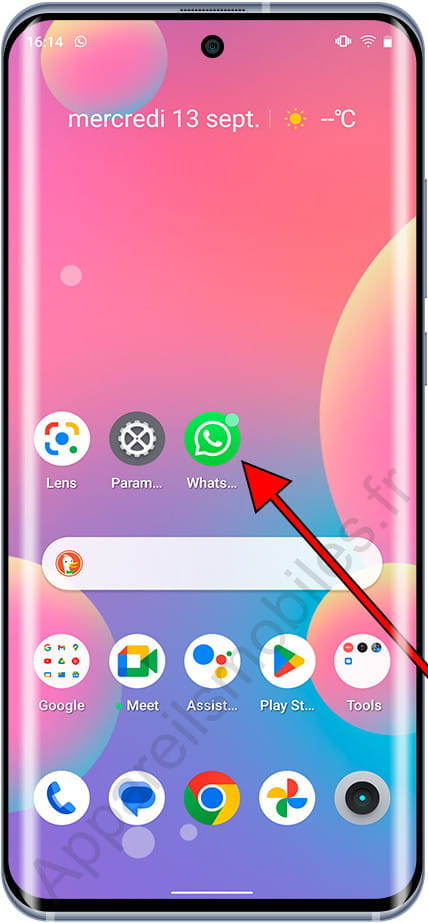
Pas 2:
Une fois WhatsApp ouvert, vous verrez la liste des conversations que vous avez démarrées. Si vous ne voyez pas les conversations, cliquez sur l'onglet « Chats » qui apparaît en haut.
Appuyez sur le bouton Démarrer une nouvelle conversation, c'est l'icône verte qui apparaît en bas à droite de l'écran.
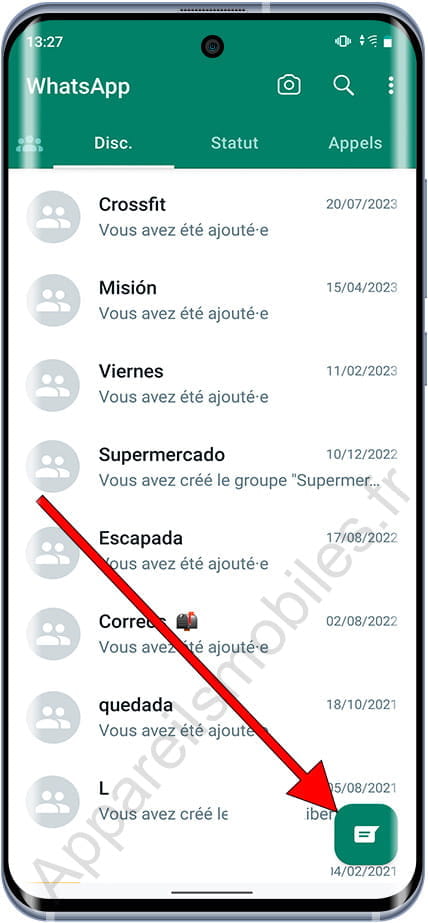
Pas 3:
En cliquant sur le bouton démarrer une nouvelle conversation, en plus de pouvoir démarrer une nouvelle conversation avec l'un des contacts enregistrés sur notre téléphone ou compte WhatsApp, vous pouvez créer un nouveau groupe.
Cliquez sur « Nouveau groupe ».
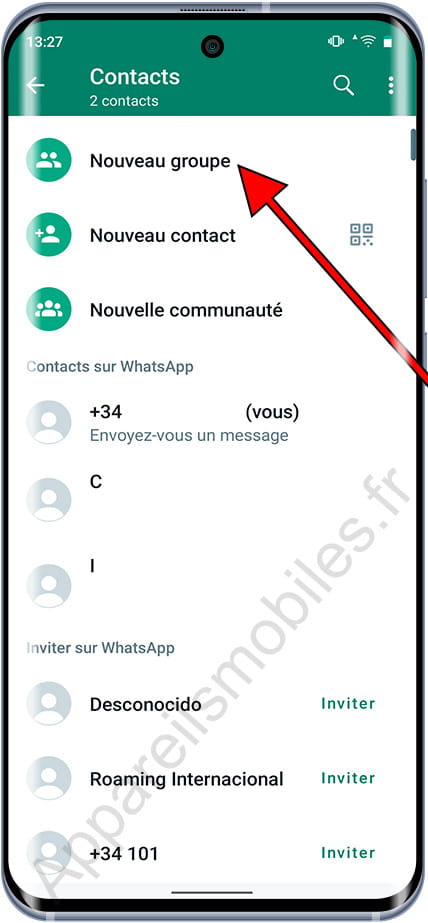
Pas 4:
Sélectionnez chacun des contacts que vous souhaitez ajouter au nouveau groupe WhatsApp, ne vous inquiétez pas de la quantité puisque le maximum est de 1024 membres, un nombre clairement excessif de personnes qu'il nous est difficile d'atteindre.
Si l'un des membres du nouveau groupe ne figure pas encore dans l'agenda de votre appareil, vous pouvez l'ajouter en cliquant sur « Nouveau contact ».
Lorsque vous avez fini d'ajouter des membres, cliquez sur le bouton suivant que vous verrez dans la partie supérieure droite de l'écran dans le cas de l'iPhone et en bas à droite dans le cas des appareils Android.
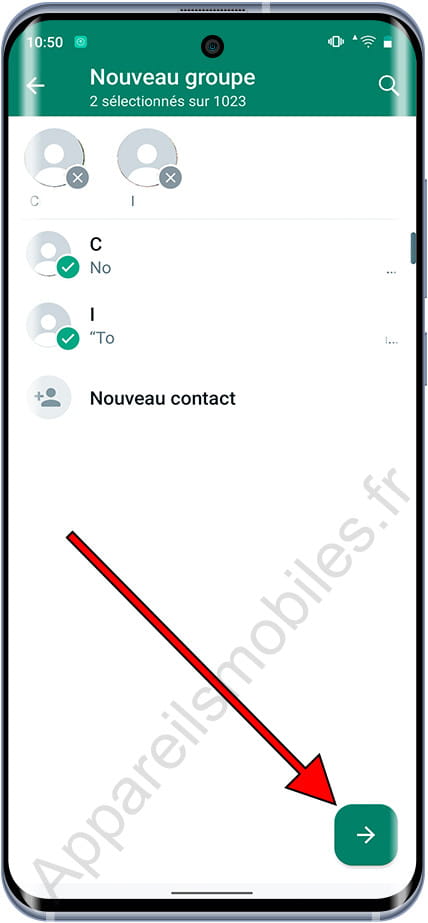
Pas 5:
À ce stade, il est temps d’écrire le nom du groupe, la limite est de 100 lettres, espaces compris.
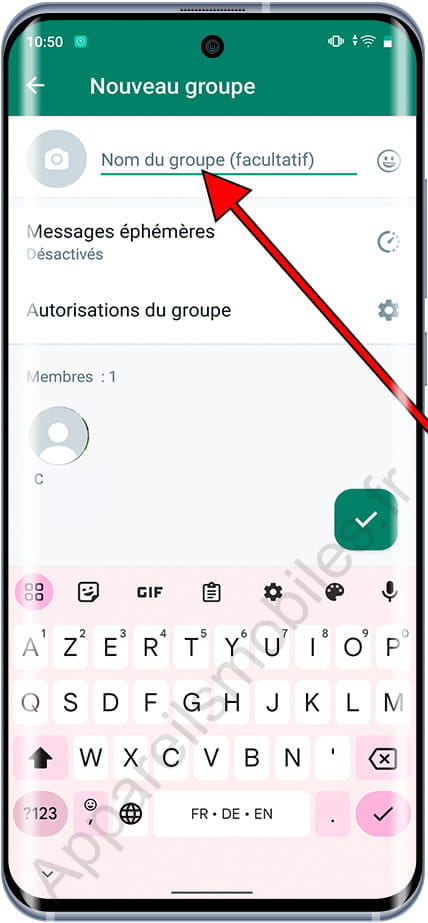
Pas 6:
Si vous souhaitez ajouter une image au groupe, cliquez sur le symbole de la caméra qui apparaît à côté du nom du groupe, comme vous pouvez le voir dans l'image suivante.
Il n'est pas obligatoire d'ajouter une photo au groupe, donc si vous le souhaitez vous pouvez passer à l'étape suivante.
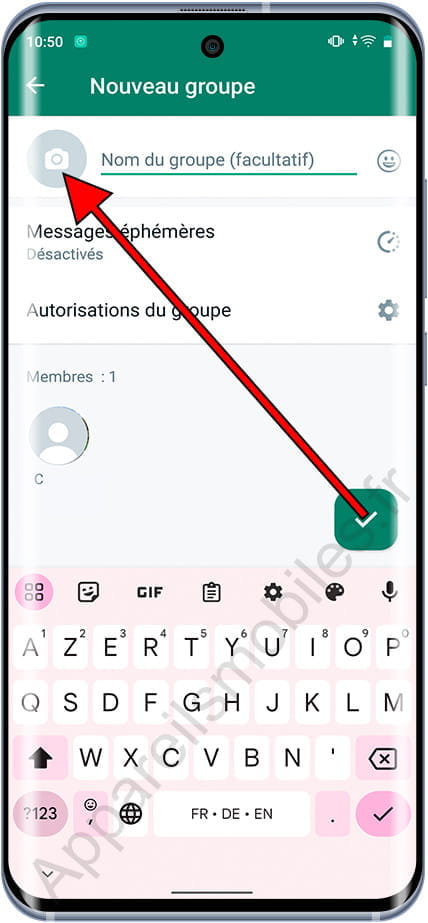
Pas 7:
En cliquant sur l'image de groupe, la section suivante apparaîtra dans laquelle nous pourrons choisir de prendre une photo avec l'appareil photo, choisir une photo ou une image que nous avons dans la galerie de notre téléphone, choisir un Emoji ou un Sticker ou rechercher une image sur l'Internet.
Si c'est la première fois que nous utilisons WhatsApp, il peut nous demander l'autorisation d'accéder à l'appareil photo ou à la galerie du téléphone.
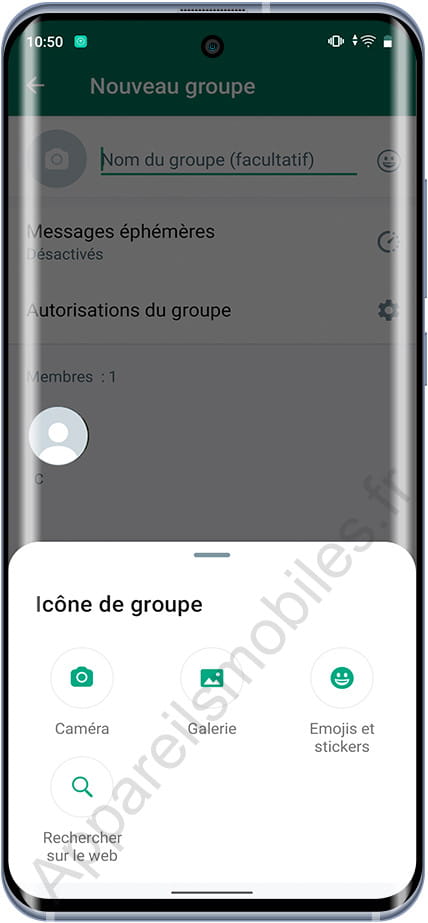
Pas 8:
Dans cette section, nous pouvons choisir si nous voulons que les messages du groupe soient temporaires, c'est-à-dire supprimés après un certain temps.
C'est une option intéressante pour que le groupe reste léger et ne pas accumuler trop de messages qui peuvent prendre trop de place sur la mémoire du téléphone.
Si vous ne souhaitez pas définir les messages comme temporaires, vous pouvez vous rendre au point 10 du tutoriel.
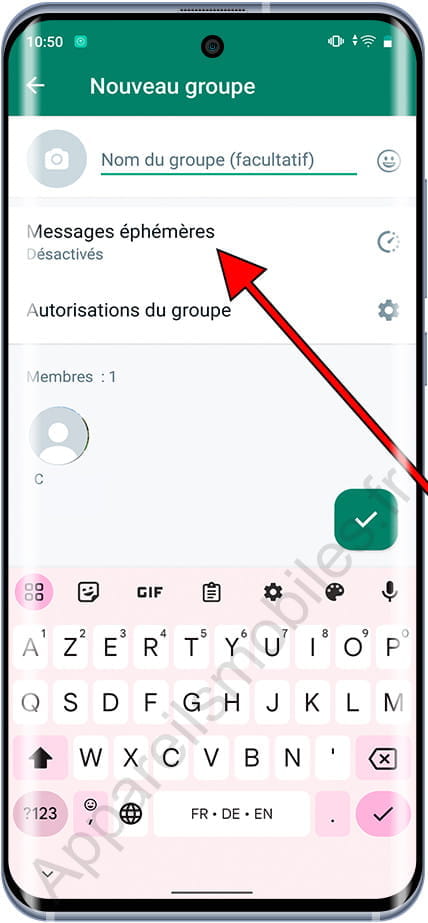
Pas 9:
En cliquant sur les messages temporaires, nous pouvons choisir si nous voulons que les messages soient automatiquement supprimés après 24 heures, 7 jours, 90 jours ou les laisser désactivés.
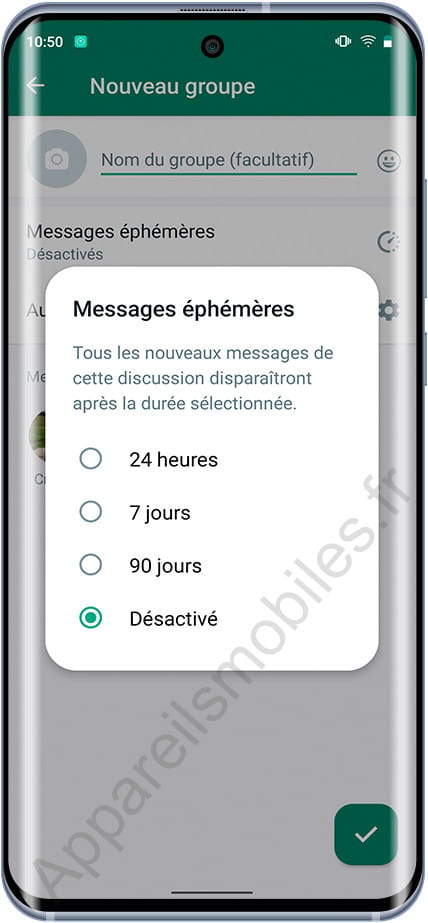
Pas 10:
Un autre point important pour configurer le nouveau groupe WhatsApp sont les autorisations du groupe. Cliquez sur cette section pour le consulter et modifier ses paramètres.
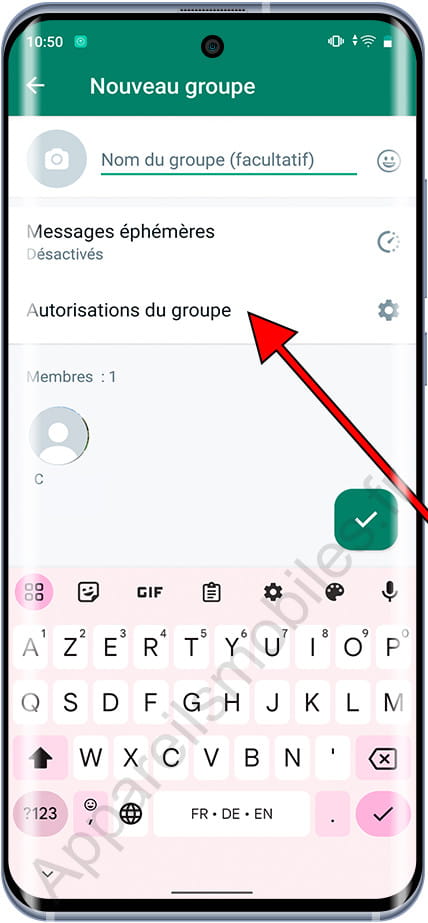
Pas 11:
Selon qui sont les participants du groupe, nous pouvons ou non vouloir leur accorder des autorisations.
Dans les autorisations du groupe, vous pouvez définir que les participants peuvent ou non modifier le nom du groupe, son image, sa description et ses messages temporaires.
Il est également possible de désactiver la possibilité pour les participants d'ajouter de nouveaux participants au groupe et d'envoyer des messages.
Si vous désactivez ces paramètres, vous seul, en tant qu'administrateur du groupe, pourrez envoyer des messages, ajouter des participants et modifier le groupe.
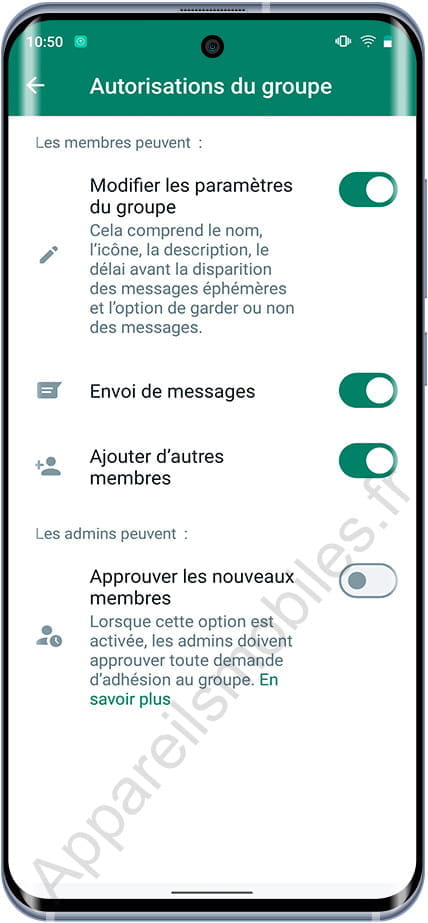
Pas 12:
Lorsque vous avez fini de modifier le groupe, il ne vous reste plus qu'à appuyer sur le bouton « Créer » qui apparaît en haut à droite de l'écran sur iPhone et en bas à droite sur les appareils Android.
Après avoir appuyé sur le bouton Créer, tous les participants recevront une notification et pourront commencer à lire et/ou écrire dans le nouveau groupe.
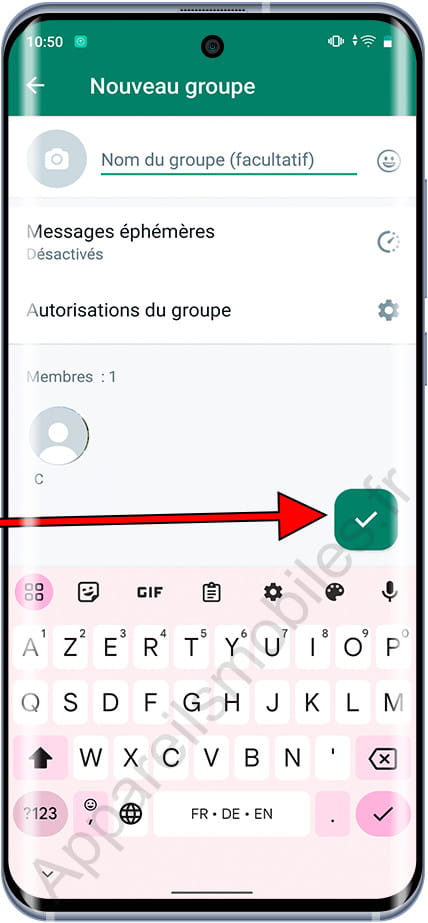
Une fois le groupe créé avec tous ses participants, vous pouvez ajouter d'autres participants et envoyer un lien d'invitation en cliquant sur le nom du groupe.
Comme dans n'importe quel groupe, vous pouvez le désactiver, ajouter un fond d'écran, configurer les options et quitter le groupe.







